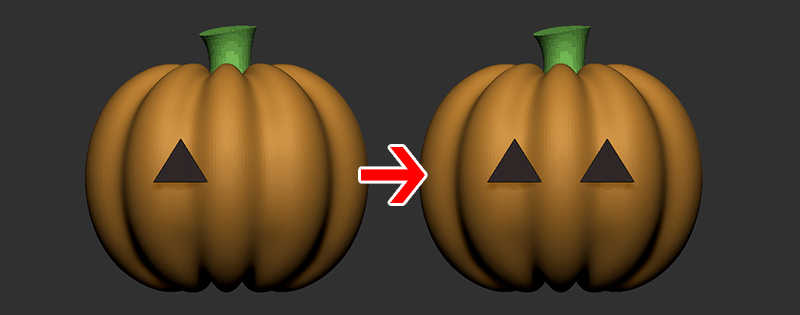2023年9月に行われたCGWORLD企画、Blenderユーザーのための技術交流イベント『Blender Fes』のセッションの一つ『Blenderロケットスタート講座』の受講記録です。学習メモ。
登壇者は一般社団法人学びラボ・合同会社Lead U代表 3DCG講師・STEAM教育推進者の梅原政司氏(@zero_blender_)
うめちゃん先生という愛称で、私もUdemyの講座でも世話になっております。
関連記事Udemyで多数の講座を公開して下さっています
コンテンツ
セッションコンセプト
だれでも無料ではじめることができる3DCG制作ツールBlender。Blenderを使用してでできること、最初に覚えたい大事なこと、全部教えます! ぷち作品づくりを通して3DCGの楽しさを体験する未経験者大歓迎の入門講座。画面を見ながら一緒に操作できるペースで解説を進めますので、是非リアルタイムに3DCGの世界を一緒に楽しみましょう。デュアルディスプレイや、タブレットなどでライブ視聴しながらご自身のPC画面で作業するのがおすすめです。 また、「どのくらいのPCが必要なの?」という疑問に答えるCG初心者向けのパソコン選びについてもお話しします。
2時間たっぷりの講座。
講座内でロケットを作成します。
ご参加いただいた皆さんありがとうございました🙌楽しかったですね‼︎✨😆
サーバーの不調もあって大変でしたが、スタッフの皆さんのチームワークが良くて何とかなった…🙏Blender特化イベントの盛り上がり、凄すぎませんか⁈@CGWjp さん引き続き宜しくお願します🍀 #BlenderFes pic.twitter.com/LfvRs9tF2e
— うめちゃん/小中向けの学び場12月開講 (@zero_blender_) September 16, 2023
Blenderの初期解説
20分ほどはBlenderの基本的な所について。
- UIの日本語⇔英語(※お好みで)
- テンキーの有無(あった方が良い。無ければ外付けのテンキーを買うのもおすすめ)
初期設定
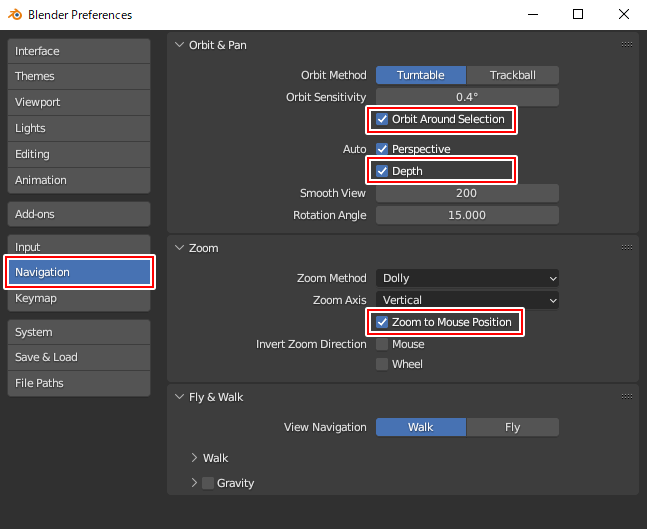
- 選択部分を中心に回転✅
- 深度✅
- マウス位置でズーム✅
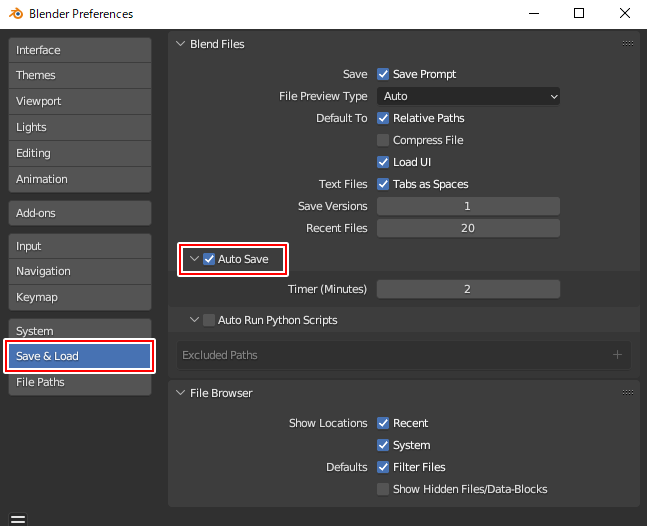
- 自動保存✅
関連記事初期設定についてはお好みの部分が大きいです
UI解説
おススメ縦割りレイアウト
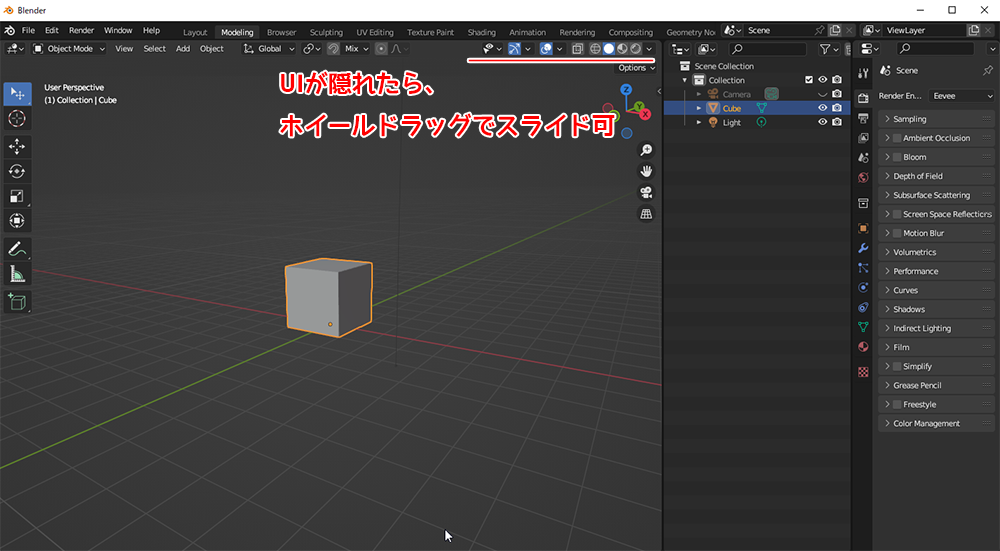
- ビューポート
- アウトライナー
- プロパティ
ロケット作り
今回変更したいのは以下4点。
| 機能 | ショートカット |
| フロントビュー | テンキー1 |
| サイドビュー | テンキー3 |
| 編集モードの切り替え | Tabキー |
| 移動 | G |
| 回転 | R |
| スケール | S |
| 押し出し | E |
| ループカット | CTRL+R |
| フィル | F |
| グロー選択/シュリンク選択 | CTRL+「+」/CTRL+「-」 |
| 直前の操作を繰り返す | SHIFT+ R |
| 親子付け | CTRL+P(アウトライナーで子を選択、SHIFTを押しながら親にドラッグ) |
- カーブを新規作成
- スイープ用に形を整える
- メッシュ化
- スピン
![]()
- ミラー(✅クリッピング)モディファイアを適用し、翼作成
- モディファイアを適用し、エンジン部分の作成
- マテリアルの適用
![]()
- ジェットの作成
Planeにモディファイアを適用していきます。
![]()
- オブジェクトを親子付けして、レイアウトを取る
- 周りに散らすオブジェクトを作成(コレクション化しておく)
- パーティクルで散らす
- ライトとBGを調整し、レンダリング
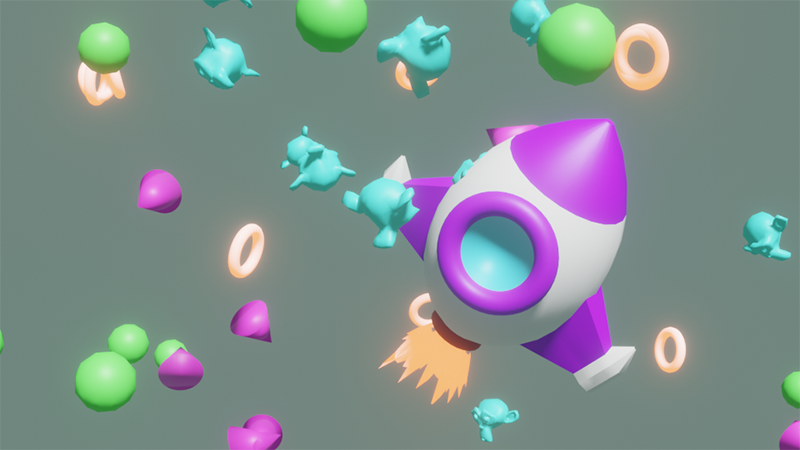
オブジェクト自身の軸を確認する
ミラーモディファイアを使用する場合、オブジェクト自身の軸が基準になる
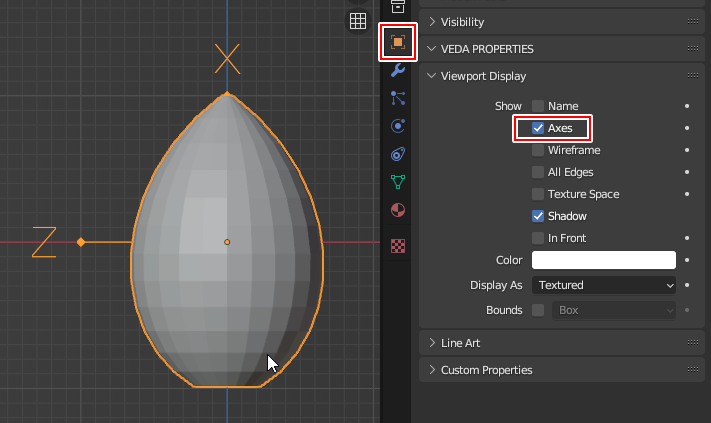

「CTRL+.」でもそれらしき軸が表示されるそう。挙動が謎なので、確認用の一時的なものとして使用するのが良さげ
オブジェクトの軸をビューに合わせたい場合
CTRL+Aで回転を適用する
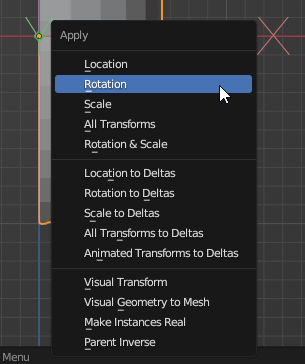
面の角度をフラットに揃える
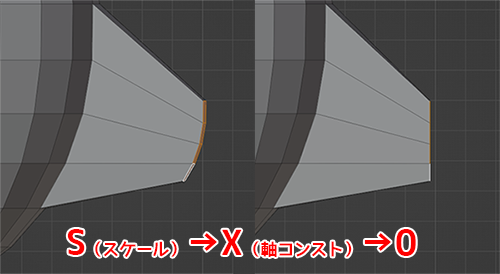
作業軸をグローバルからノーマルに変更するとまた結果が変わる
発光マテリアル
Emission
※Bloomのチェックを入れることを忘れない。
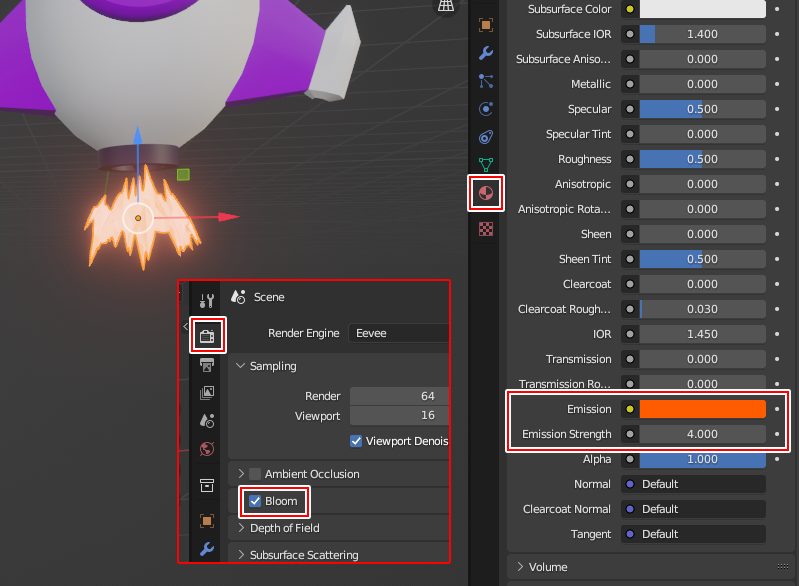
パーティクル設定
- 発生元になるCubeを作成。
- パーティクルを適用
- Renderから各メッシュの入ったコレクションを選択
- 設定を調整
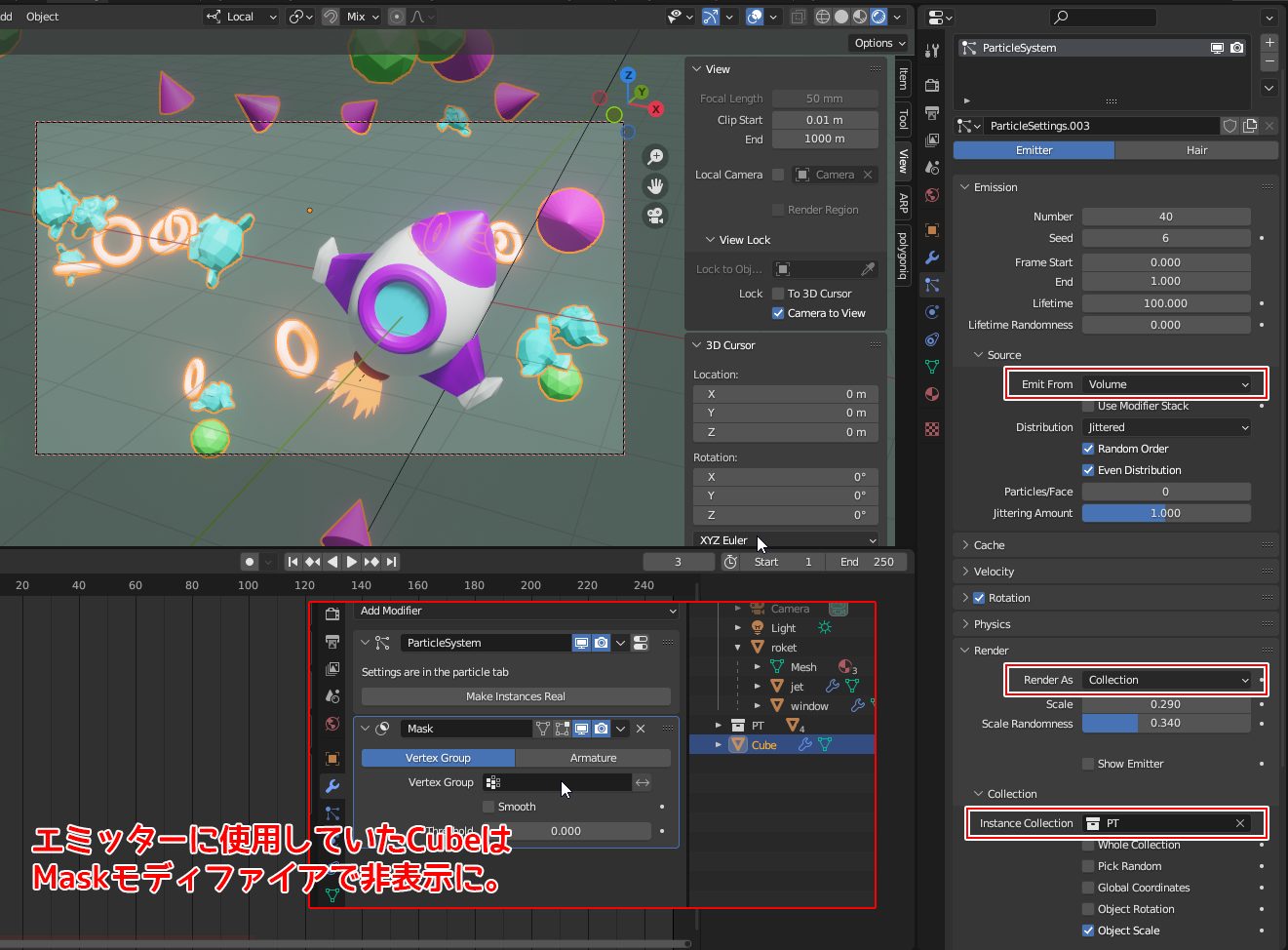
うめちゃん先生はわかりやすい
動画教材を沢山出されているだけあって、とても分かりやすい講座でした。
Udemyの講座も進めていきたいと思います
Blender関連アイテム&書籍
書籍










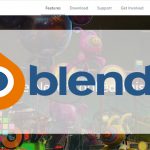
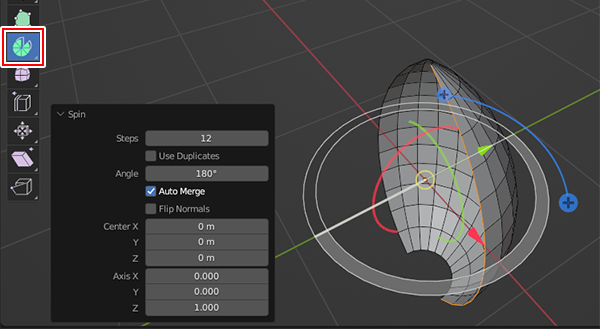
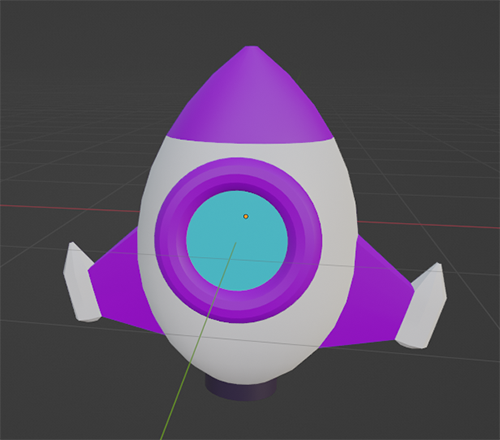
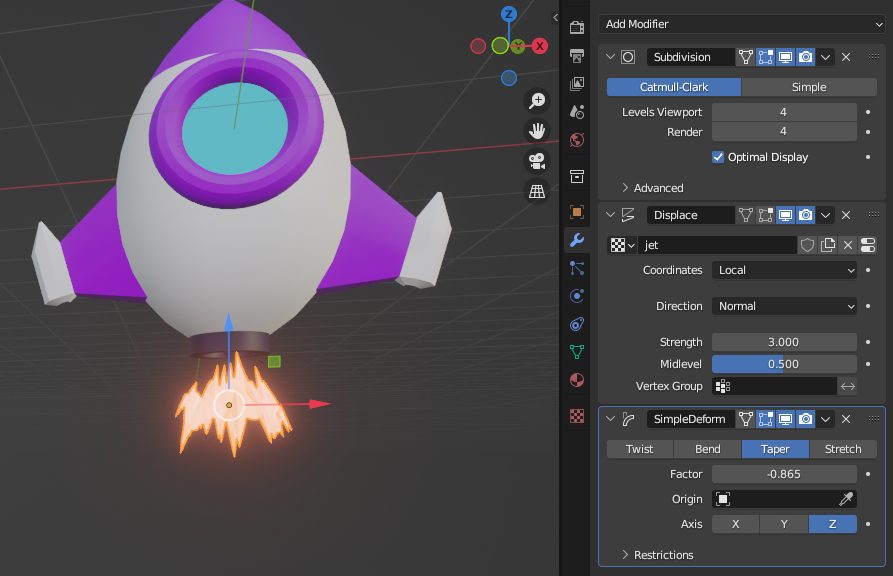










![I learned from Udemy's "【UE5の総合学習】ファンタジー風景制作講座 [UE5 Comprehensive Learning] Fantasy Scenery Creation Course".
■Note
https://mononoco.com/creative/ue/ue5-rngw-22
#udemy #ue5 #unrealengine #unreal](https://mononoco.com/wp-content/plugins/instagram-feed/img/placeholder.png)